Hogyan távolítsuk el a Getty Images vízjelet 2 kiváló módszerrel
Sokan szeretnek képeket szerezni és menteni a Getty Images állományából. A Getty Images egy webhely, amely különféle képeket tartalmaz. Mégis frusztráló látni és használni a platformról kapott képet a vízjel miatt. Néhány ügyfél megpróbált licencet vásárolni, de túl költségesnek találta. Most, ha segítségre van szüksége távolítsa el a Getty kép vízjelét, bemutattunk néhány módszert, amelyeket kipróbálhatsz. Ha a fényképeket saját igényei szerint szeretné használni anélkül, hogy fizetnie kellene értük, görgessen tovább ezt a bejegyzést. Így megtalálhatja a tökéletes megoldást ezekhez a képekhez.
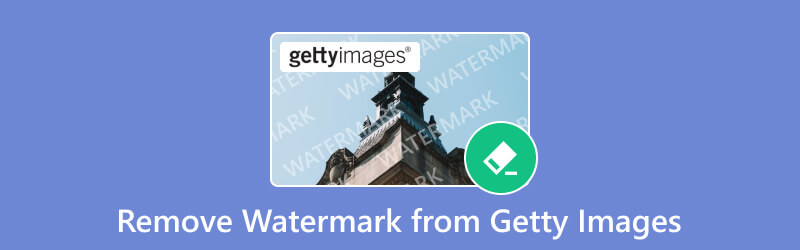
- ÚTMUTATÓ LISTÁJA
- 1. rész: Vízjel eltávolítása a Getty Images Online alkalmazásból (ajánlott)
- 2. rész: Távolítsa el a vízjelet az asztali Getty Images alkalmazásból
- 3. rész. A két módszer összehasonlító táblázata
- 4. rész. GYIK a vízjel eltávolításáról a Getty Images alkalmazásból
1. rész: Vízjel eltávolítása a Getty Images Online alkalmazásból (ajánlott)
A vízjelek zavaróak és frusztrálóak lehetnek, ha a fotóin találhatók. Ennek eredményeként el szeretné távolítani bármilyen célból, amelyet szolgálhat. Ha Getty Images vízjel-eltávolítót keres online, fontolja meg ArkThinker Ingyenes vízjeleltávolító online. Annak ellenére, hogy számos eszköz található az interneten, ez a legmegbízhatóbb. Használatával leválaszthat vízjeleket, logókat, bélyegeket, szövegeket, hangulatjeleket stb. Támogatja az olyan formátumokat is, mint a JPG, JPEG, PNG, BMP és így tovább. Nemcsak az, hogy az eltávolítási folyamat során az eszköz gondoskodik a képek minőségének megőrzéséről. Ami még érdekesebb, hogy ez az eszköz 100% ingyenes. Ez azt jelenti, hogy fizetés nélkül eltávolíthatja a vízjelet. Ha szeretné megismerni a Getty Image-ben a vízjel eltávolításának folyamatát ezzel a platformmal, használja az alábbi útmutatót:
Importálja a Getty képet vízjellel
Az első lépés az, hogy felkeresi a hivatalos webhelyet ArkThinker Ingyenes vízjeleltávolító online. Ezután kattintson a Fájl hozzáadása a kezdéshez, majd kattintson a Kép feltöltése gombra a Getty Image vízjellel történő importálásához.
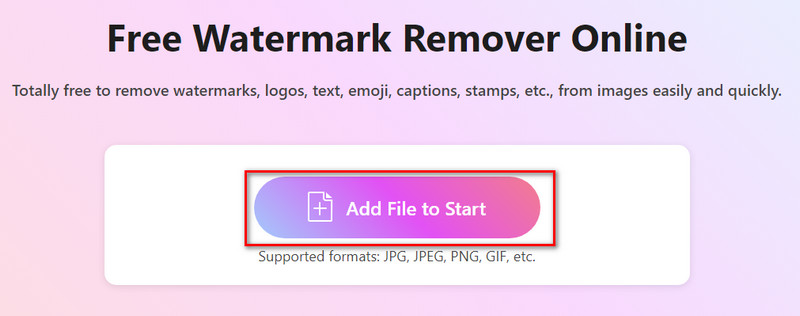
Válassza ki és távolítsa el a vízjelet
Most a rendelkezésre álló kiválasztási eszközök segítségével válassza ki a vízjel részt a Getty képen. Ha végzett, kattintson az Eltávolítás gombra a vízjelek eltávolításának megkezdéséhez.
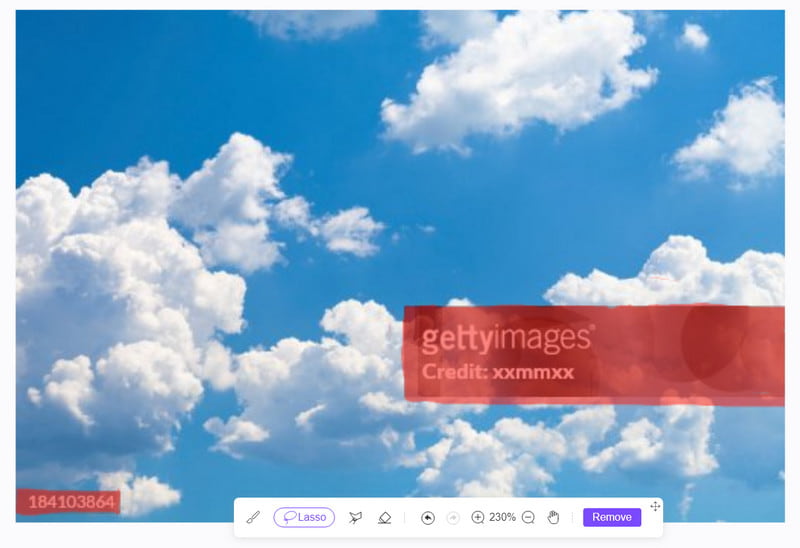
Mentse el a Getty-képet vízjel nélkül
A folyamat nem fog olyan sok időt igénybe venni. Néhány másodperc alatt eltávolítja a Getty Image vízjelet. Végül kattintson a Letöltés lehetőségre, hogy elmentse a számítógépére.
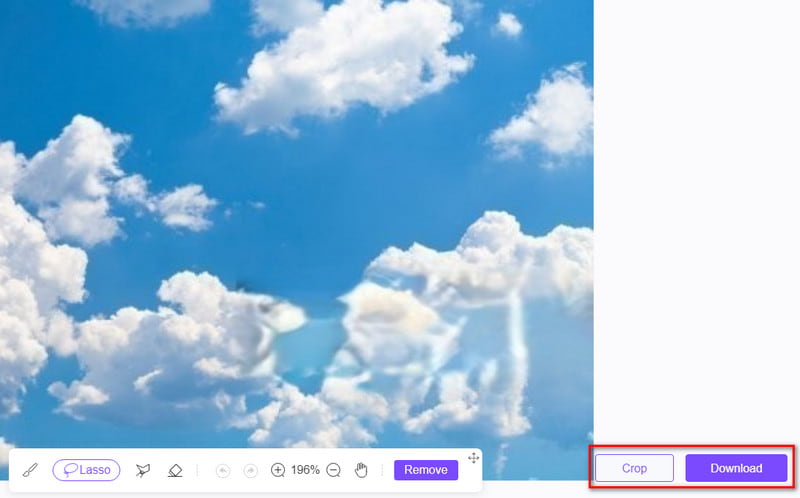
Tessék, itt van! Itt megtudhatta, hogyan működik az ArkThinker Free Watermark Remover Online. Néhány kattintással megkapja a Getty Images-t vízjel nélkül. Tehát használja a képeket igényei szerint.
2. rész: Távolítsa el a vízjelet az asztali Getty Images alkalmazásból
Ha Getty Images vízjel-eltávolítót keres asztali számítógépére, próbálja ki a PhotoDirectort. Ez a CyberLink által kifejlesztett képszerkesztő szoftver. Használatával eltávolíthatja a vízjeleket fotóiról, még akkor is, ha azok a Getty Images webhelyről származnak. Valójában bármilyen fényképről eltávolíthatja a vízjeleket. Emellett számos egyéb eszközt is kínál, amelyek segítségével szerkesztheti a képeket. Ha meg szeretné tudni, hogyan távolíthatja el a vízjelet a Getty Images készülékről, kövesse az alábbi útmutatót:
Először is töltse le a PhotoDirector programot, és telepítse Windows/Mac PC-re. Ezután várja meg, amíg a program befejezi a telepítési folyamatot. Ezután kattintson az Indítás gombra.
Miután elérte a szoftvert, válassza a Szerkesztés lehetőséget a rendelkezésre álló lehetőségek közül. Ezután lépjen a Fájl lapra, és kattintson az Importálás gombra, hogy hozzáadja a Getty-képet vízjellel az eszközhöz.
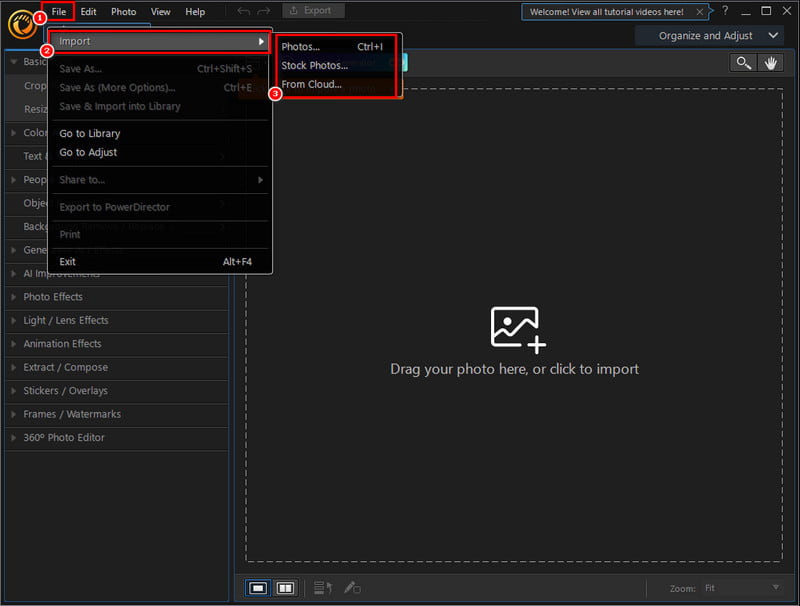
Most az eszköz felületének bal oldalán válassza az Objektum eltávolítása lehetőséget. Most válassza ki és használja a mellékelt ecseteszközt az eltávolítani kívánt vízjel kiválasztásához. Ezután kezdje el kiválasztani a vízjelet a Getty képről.
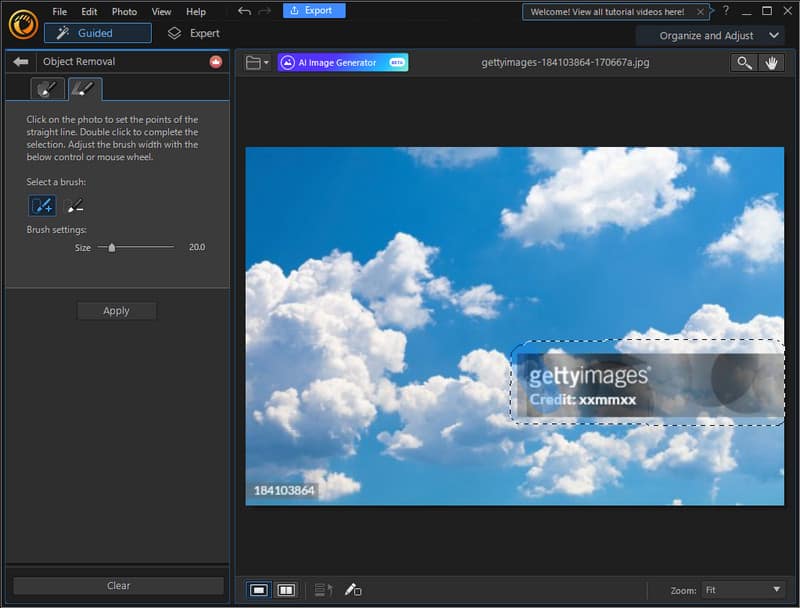
Ezután kattintson az Alkalmaz gombra a bal oldalon. Ezután várja meg, amíg az eszköz eltávolítja a vízjelet. Ha elkészült, kattintson a Fájl lehetőségre, és válassza a Mentés másként vagy az Exportálás a számítógép tárhelyén lévő munkájába.
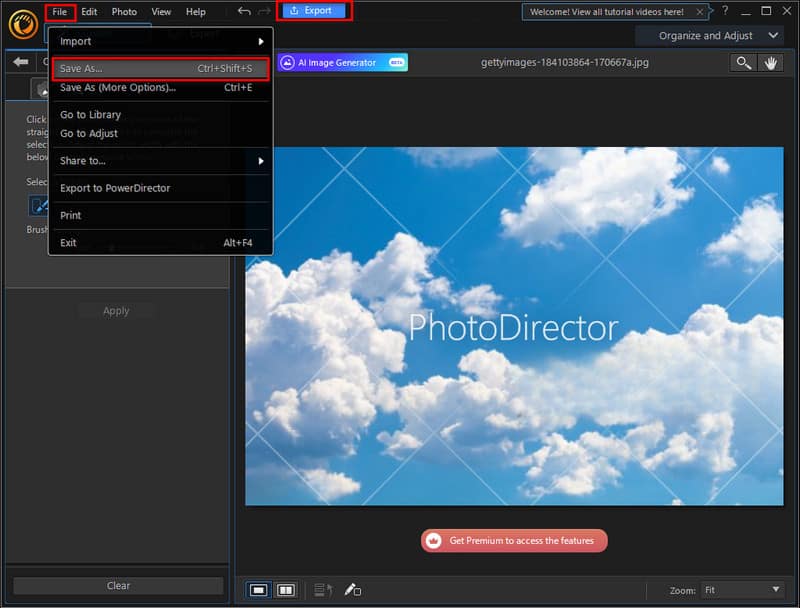
Végül, így használható a PhotoDirector Getty vízjel-eltávolítóként. De vegye figyelembe, hogy munkája mentéséhez be kell jelentkeznie vagy regisztrálnia kell, és ami még fontosabb, elő kell fizetnie a prémium verziójára. Emiatt a felhasználók költségesnek és fáradságosnak találják a vízjelek eltávolítására szolgáló eszköz használatát. Ennek ellenére a szoftver megbízható módszert kínál a nem kívánt vízjelek eltávolítására.
3. rész. A két módszer összehasonlító táblázata
| Jellemzők | ArkThinker Ingyenes vízjeleltávolító online | PhotoDirector |
|---|---|---|
| Felület | Online | Asztali szoftver |
| Egyszerű használat | Egyszerű és felhasználóbarát felület | Intuitív felhasználói felület |
| Kompatibilitás | A legtöbb webböngészőn működik, beleértve a mobileszközöket is | Elérhető Windows és Mac rendszerre |
| Feldolgozási sebesség | Gyors és megbízható | Átlagos |
| Költség | Ingyenes | Fizetős szoftver (próbalehetőségekkel) |
4. rész. GYIK a vízjel eltávolításáról a Getty Images alkalmazásból
Miért használ a Getty Images vízjeleket?
A Getty Images különféle okokból vízjeleket használ. Valójában nem csak a Getty Images, hanem sok más stock képszolgáltató is használ vízjeleket. Ennek egyik fő oka a vizuális elrettentés. Így megakadályozhatják képeik jogosulatlan használatát. Ugyanakkor szellemi tulajdonjogaik védelmére használják fel.
A vízjel szerzői jogi védelmet jelent?
A vízjelek további védelemként szolgálnak a fényképek számára. Mind a lopáselrettentő, mind a potenciális reklámozást kínálja, ha rajta van a vállalkozás neve vagy webhelye. Előfordulhat azonban, hogy a vízjelek önmagukban nem védik meg teljesen a képeket az illetéktelen használattól. Ezért a védelem biztosítása érdekében szerzői jogi bejegyzésre van szükség.
Hol találok olyan képeket, amelyeket vízjel nélkül használhatok?
Különféle stockkép-webhelyek és platformok kínálnak jogdíjmentes képeket. Vannak olyan képek is, amelyek meghatározott licenc alatt állnak, amelyek lehetővé teszik a vízjel nélküli felhasználást. Ilyen például az Unsplash, a Pixabay és a Pexels, és még sok más.
Használhatom a vízjeles Getty Images-eket?
Határozottan igen! Bár szerkesztői és kereskedelmi projektekben való használatra készültek, más célokra továbbra is felhasználhatja őket. Mégis, ha a rajta lévő fényképeket zavarónak találja, vannak olyan programok, amelyek segítségével eltávolíthatja a vízjeleket a Getty Images-ről. Az egyik ilyen eszköz a ArkThinker Ingyenes vízjeleltávolító online. Az a jó benne, hogy költségfizetés nélkül megszabadulhat a vízjelektől.
Következtetés
Összességében így kell távolítsa el a vízjeleket a Getty Images alkalmazásból a legjobb 2 módszert használva. Lehet, hogy mára már az igényeinek megfelelő megoldást választotta. A kínált lehetőségek közül az az eszköz, amelyet erősen ajánlunk ArkThinker Ingyenes vízjeleltávolító online. Az online eszköz használata szintén ingyenes. Ráadásul bármilyen eszközön használhatja, ha van internetkapcsolata. Így kényelmesebbé válik a vízjel eltávolítása.
Mi a véleményed erről a bejegyzésről? Kattintson a bejegyzés értékeléséhez.
Kiváló
Értékelés: 4.9 / 5 (alapján 589 szavazatok)
További megoldások keresése
Az Adobe Stock vízjel eltávolítása a képről [Teljes útmutató] A legjobb GIF-szerkesztő eszközök, amelyek bármilyen számítógéphez és eszközhöz alkalmasak Hogyan készítsünk GIF-et képekből asztali számítógépen és mobiltelefonon Gyors lépések a szöveg hozzáadásához GIF-hez a Caption Maker Tools segítségével 10 GIF konverter a képek/videók és GIF-ek közötti konvertáláshoz Animált GIF-ek szerkesztése és körbevágása 4 hatékony módszerrelRelatív cikkek
- Kép szerkesztése
- Animált GIF-ek szerkesztése és körbevágása 4 hatékony módszerrel
- 10 GIF konverter a képek/videók és GIF-ek közötti konvertáláshoz
- A legjobb GIF-szerkesztő eszközök, amelyek bármilyen számítógéphez és eszközhöz alkalmasak
- Hogyan készítsünk GIF-et képekből asztali számítógépen és mobiltelefonon
- Gyors lépések a szöveg hozzáadásához GIF-hez a Caption Maker Tools segítségével
- Zene hozzáadása GIF-hez: Konvertálás után illesszen be zenét a GIF-be
- GIF átméretező: Végső eszközök az animált GIF átméretezéséhez
- [6 Eszközök] Hogyan állítsunk be egy GIF hurok változást és játsszuk le örökre
- GIF-vágó: Hogyan vágjunk GIF-et egyszerű és gyors módszerekkel
- Az Alamy vízjel eltávolítása a képekről (100% működik)



